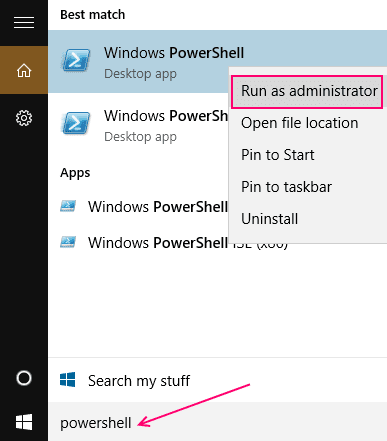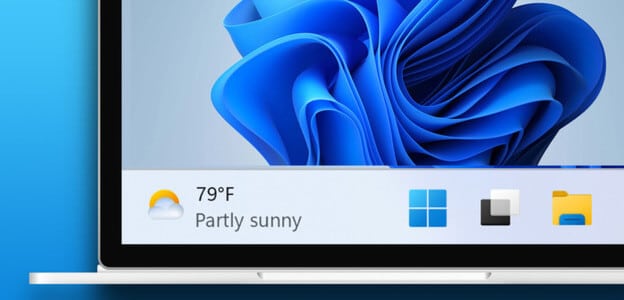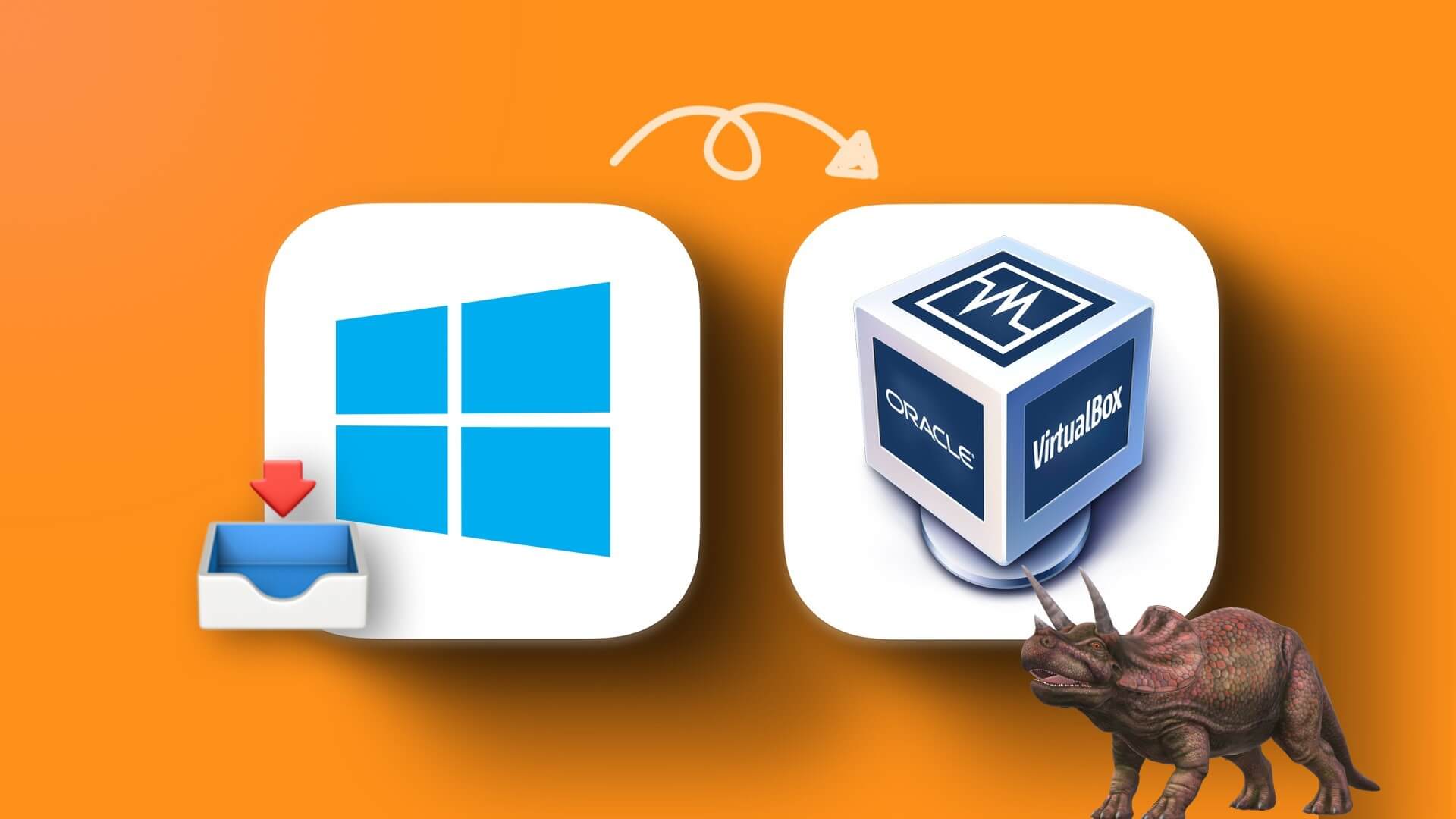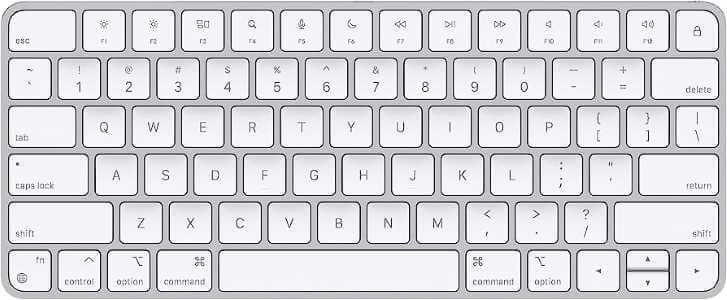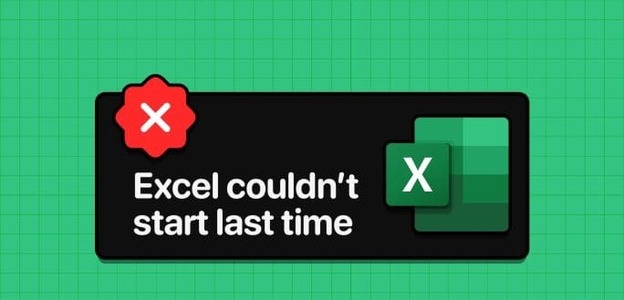Безпека Windows (широко відома як Windows Defender) — це повністю надійний продукт від Microsoft, який забезпечує захист комп’ютера від вірусів і зловмисного програмного забезпечення в реальному часі. Хоча час від часу ви можете отримати доступ до системи безпеки Windows для моніторингу продуктивності та справності пристрою, інколи програма може не відкриватися або не працювати. Отже, перш ніж вибрати сторонній антивірус, ми пропонуємо вам спробувати ці методи усунення несправностей, щоб самостійно вирішити проблему безпеки Windows, яка не відкривається або не працює в Windows 11.

1. ВІДПРАВЛІТЬ АБО СКИДНІТЬ БЕЗПЕКУ WINDOWS
У Windows 11 є простий у використанні інструмент відновлення, який можна використовувати для відновлення програм на вашому комп’ютері. Він може виявити будь-які незначні аномалії в додатку та вирішити їх самостійно.
Розділ 1: відчинено меню Пуск , І тип Безпека Windows , і торкніться Налаштування програми.
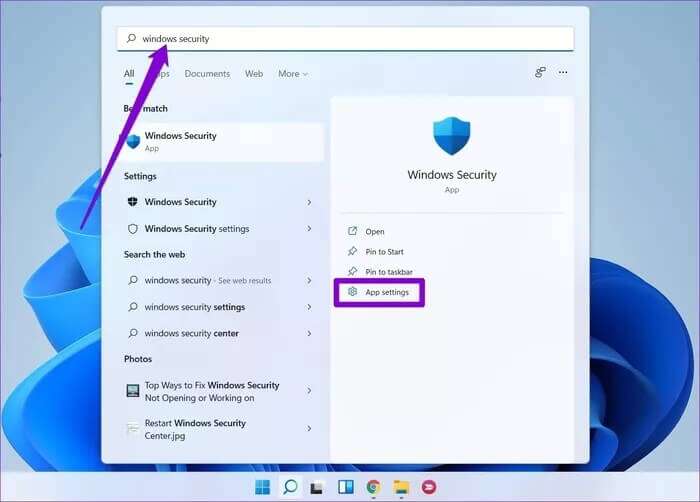
Розділ 2: Прокрутіть униз до розділу Скинути і натисніть кнопку Ремонт.
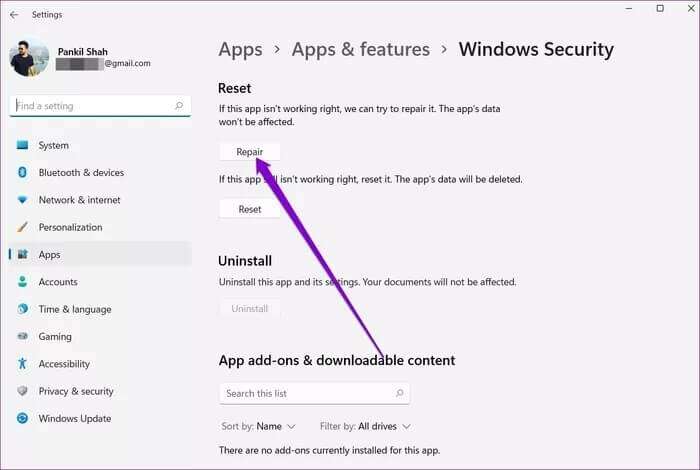
Коли це буде зроблено, подивіться, чи можете ви використовувати програму. Якщо проблема не зникає, ви можете виконати ті самі кроки, що описані вище, щоб скинути програму. Це поверне всі параметри програми до значень за замовчуванням, таким чином вирішуючи будь-які проблеми, спричинені неправильною конфігурацією.
2. Перезапустіть службу Центру безпеки
Служба Security Center — це програма, яка запускається під час кожного запуску комп’ютера. Якщо ця служба не запускається належним чином або її вимкнено, у вас можуть виникнути проблеми з доступом до програми безпеки Windows.
Розділ 1: натисніть клавішу Windows + R Щоб відкрити діалогове вікно Запустити. Тип services.msc і натисніть Enter.
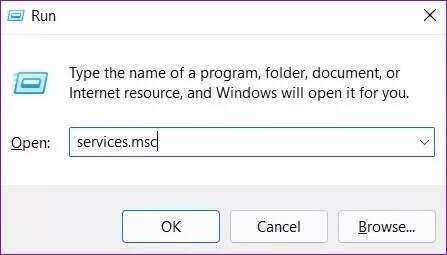
Розділ 2: у вікні Послуги На вашому комп’ютері ви знайдете всі служби, розташовані в алфавітному порядку. Прокрутіть вниз, щоб знайти Центр безпеки. Клацніть по ньому правою кнопкою миші та виберіть Перезавантажте.
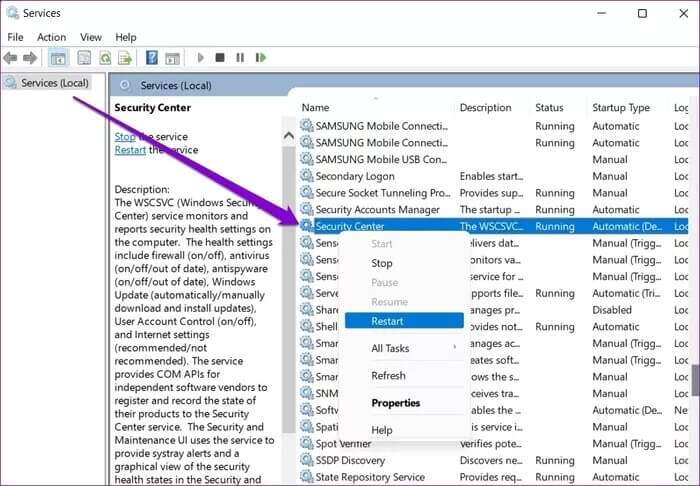
Далі перевірте, чи добре працює безпека Windows.
3. Запустіть сканування SFC і DISM
Якщо ви стикаєтеся Подібні проблеми з іншими програмами та програмним забезпеченням у Windows 11 Існує велика ймовірність того, що деякі системні файли на вашому комп’ютері пошкоджені або відсутні. Ви можете спробувати запустити перевірку системних файлів, щоб відновити ці файли з їх кешованою версією. Ось як.
Розділ 1: натисніть клавішу ОС Windows + X і виберіть варіант Термінал Windows (адміністратор) з отриманого списку.
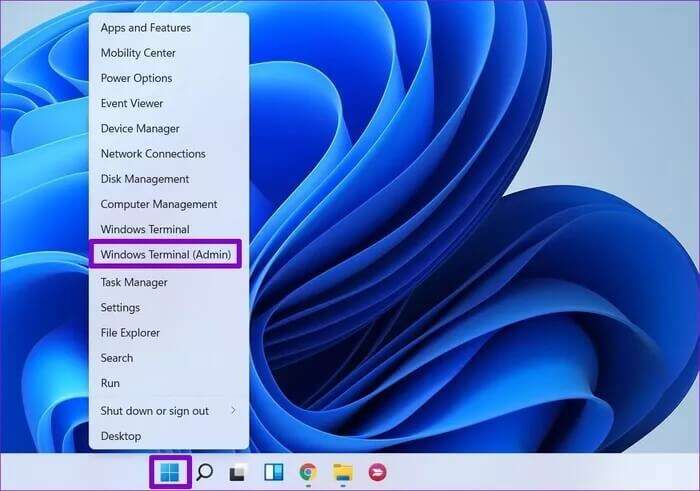
Розділ 2: Введіть наведену нижче команду та натисніть Enter.
ПФС / SCANNOW
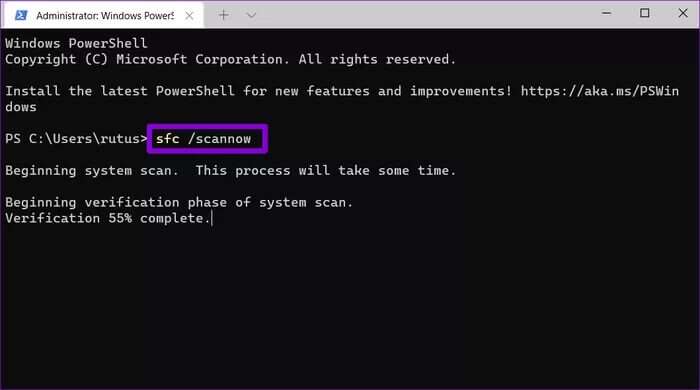
Після завершення сканування ви побачите повідомлення про те, чи було сканування успішним чи ні. Якщо так, перезавантажте комп’ютер і спробуйте скористатися програмою безпеки Windows.
Якщо під час сканування SFC не вдалося виявити жодних проблем або якщо проблема не зникає навіть після сканування, спробуйте натомість запустити сканування DISM (служба розгортання та керування зображеннями). Крім перевірки системних файлів, внутрішні системні файли будуть завантажені з сервера Microsoft, якщо необхідно. Тому переконайтеся, що ви підключені до Інтернету.
ввімкнути Термінал Windows з правами адміністратора та виконайте наступні команди.
DISM / Online / Cleanup-Image / CheckHealth
DISM / Online / Cleanup-Image / ScanHealth
DISM / Online / Cleanup-Image / RestoreHealth
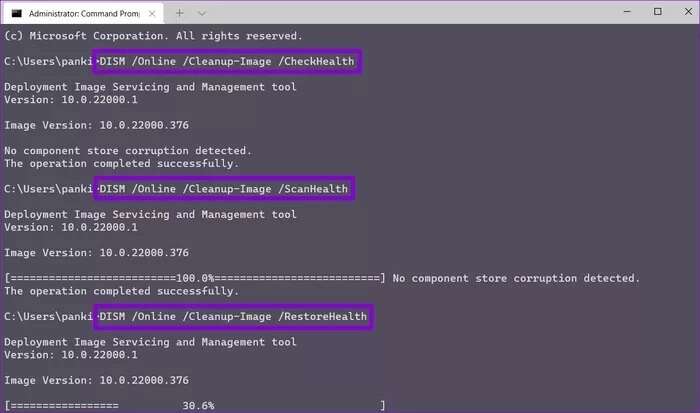
Коли це буде зроблено, перезавантажте комп’ютер і перевірте, чи проблема вирішена.
4. Видаліть стороннє антивірусне програмне забезпечення
Важливо знати, що Windows 11 не дозволяє запускати дві різні антивірусні програми одночасно. Тому, якщо на вашому комп’ютері встановлено будь-яке стороннє антивірусне програмне забезпечення, краще видалити його, щоб уникнути таких конфліктів.
5. Спробуйте Clean Boot
Окрім антивірусного програмного забезпечення, .canДодатки та сервіси Інколи сторонні розробники, запущені на вашому комп’ютері, переривають процеси Windows і не дають програмі безпеки Windows працювати належним чином. Швидкий спосіб перевірити це Виконайте чисте завантаження.
Розділ 1: Натисніть на Win + R Щоб відкрити діалогове вікно прогін , І тип msconfig msc , І натисніть Enter.
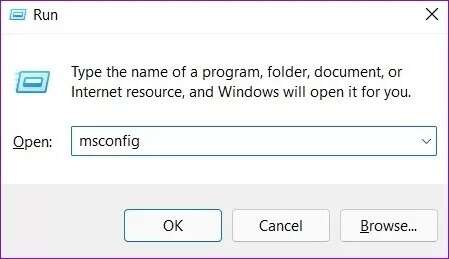
Розділ 2: всередині Послуги , установіть прапорець Приховати все служби Microsoft. Потім натисніть кнопку відключити все.
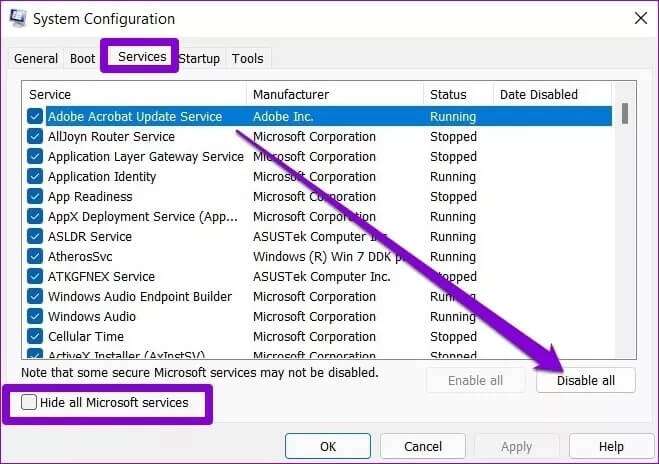
Крок 3: Після цього перейдіть на вкладку стартап і натисніть Відкрити Управління завданнями.
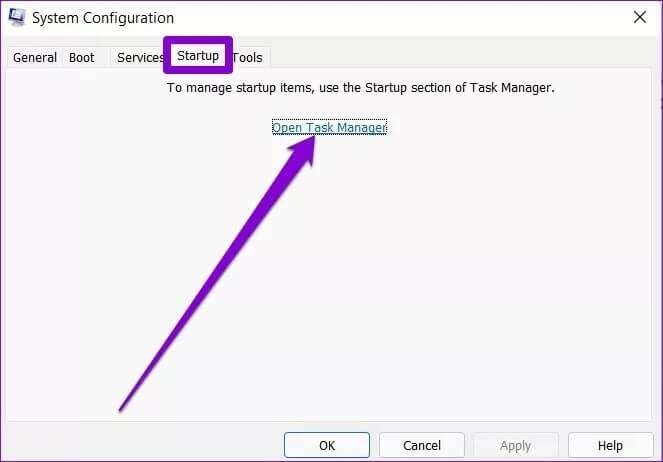
Розділ 4: всередині стартап , Знайдіть програма і натисніть інвалід. Повторюйте цей крок, доки не вимкнете Усі програми.
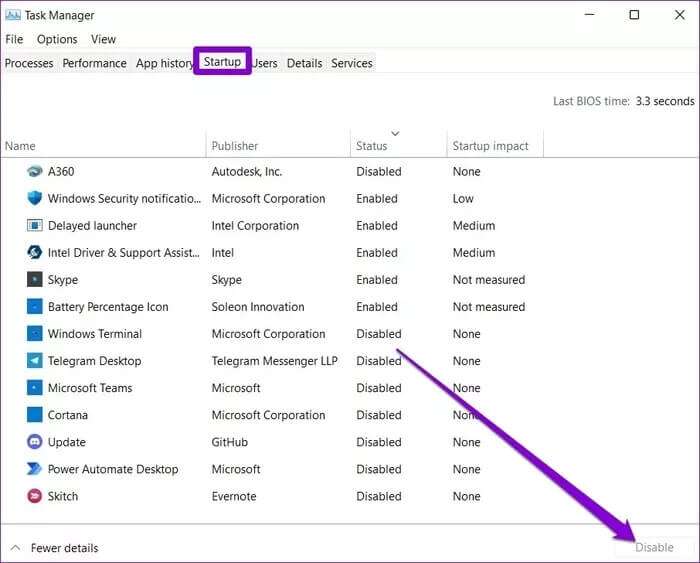
Під час перезавантаження комп’ютер працюватиме без сторонніх програм і служб. Якщо безпека Windows працює нормально під час чистого завантаження, вам потрібно буде знайти та видалити всі нещодавно встановлені додатки та програми.
Щоб знову завантажитися в звичайному режимі, виконайте наведені вище кроки, щоб увімкнути всі програми та служби для запуску та перезавантажте ПК.
6. Оновлення Windows 11
Оновлення необхідні для будь-якої операційної системи. Окрім нових функцій і виправлень безпеки, ці оновлення також містять виправлення помилок. Ви можете завантажити та встановити будь-які доступні оновлення та перевірити, чи це вирішить проблему.
відчинено Налаштування програми І перевірте, чи немає незавершених оновлень, перейшовши на сторінку Служба Microsoft Windows.
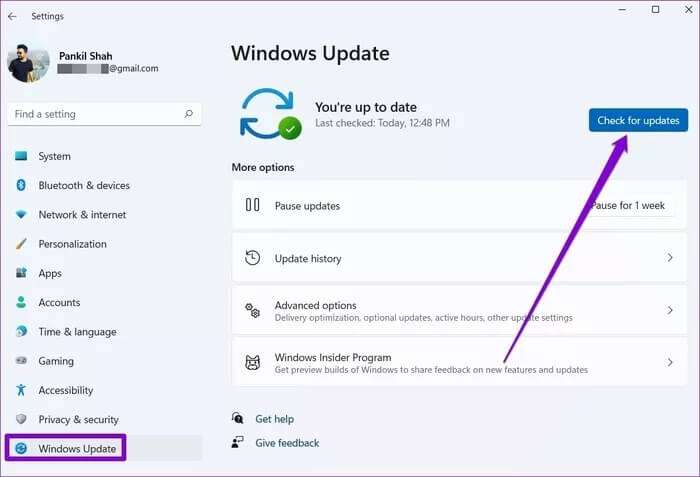
проста безпека
Безпека Windows з часом значно покращилася. Хоча такі проблеми з програмою можуть поставити під загрозу вашу безпеку, за допомогою наведених вище рішень ви можете виправити те, що Windows Security не відкривається або не працює в Windows 11.